Castle flipper обзор
Обновлено: 04.07.2024
Нам искренне жаль, что мы так долго держали вас в неведении о ходе разработки патча. Создавая обновление v1.1, мы хотели включить в него как можно больше контента, и наконец-то мы готовы представить его вашему вниманию. 🙂 Вас ждет множество новых вещей, и мы от всей души надеемся, что обновленный Castle Flipper вам понравится!

Мы добавили кучу новых предметов, в частности – новые типы крыш, предметы мебели, балконы, украшения, и это еще не все! Теперь к вашим услугам более 500 предметов для украшения! Появились новые варианты оформления крыш и стен замков.
Теперь к вашим услугам расширенный ассортимент конструкций, который позволит вам полнее реализовать свой творческий потенциал. Мы учли многие проблемы, о которых сообщали наши игроки, и теперь строительство замка станет спокойнее и приятнее. Новая функция – возможность изменения вида стен и крыш замка.

Мы расширили список доступных заданий. Многие задания связаны со строительством: теперь вы сможете строить здания для своих заказчиков. Кроме того, вы сможете посещать стройплощадки, работы на которых уже завершены. Скучали по Ледяной крепости? В любой момент вы можете вернуться в нее.
Эта новая механика позволит покупать земли, расчищать и застраивать их, а затем продавать и получать прибыль. Обратитесь к землевладельцу, чтобы узнать о доступных предложениях.

Некоторые арендаторы хотят, чтобы к их домам прилегали сады. Чтобы выполнить их пожелание, разместите ячейку «Сад» рядом с домом. Если заказчик хочет разместить какие-либо объекты за пределами дома, их нужно установить на ячейку «Сад». Так заказчик «поймет», что эти объекты являются его собственностью. Разумеется, вы по-прежнему сможете украшать пространство вокруг дома на свой вкус – выбор украшений не зависит от пожеланий арендаторов.
Теперь уборка сопряжена с дополнительной выгодой. Во время сбора мусора он будет перемещаться в ящик. Это позволит собирать большое количество мусора, а затем получать дополнительные ресурсы при перемещении ящика на склад, корабль или повозку.

Разумеется, к новым заданиям прилагаются новые локации! Например, тронный зал или город. Кроме того, уже существующие локации были расширены. У каждой локации есть собственная история, которую вам предстоит узнать. Надеемся, вам понравится исследовать новые локации.

По завершении задания на доске появится большая карта, на которой отобразится ваше королевство во всем его двухмерном великолепии. С помощью карты вы получите доступ к новым заданиям и локациям.
Карточки, значки, эмоджи, фоны и новые достижения в Steam
Думаем, самые внимательные игроки уже заметили новые достижения, которые только и ждут, чтобы их разблокировали! Они станут доступны для разблокировки сразу после запуска патча. Также мы добавили карточки, фоны, эмоджи и значки Steam.

Как мы уже анонсировали, теперь вы сможете спокойно делать снимки экрана в ходе игры, и это не будет вызывать конфликтов с пользовательским интерфейсом. Перейти в этот режим можно будет из меню «Инструменты». Разместите камеру в нужном месте, войдите в режим фотосъемки, нажмите кнопку Print Screen, и вуаля! У вас есть отличный снимок экрана. 😊

Теперь вы сможете свободно настраивать параметры графики. Кроме того, мы добавили систему объемных облаков, которую можно включить в настройках.

Щелкнув по кровати, вы сможете выбрать точное время пробуждения и подходящие для него погодные условия – перед вами появится дополнительный экран подтверждения. Эта функция очень пригодится, когда вам понадобится сделать снимок экрана при хорошем освещении.
Зажженные факелы теперь сохраняются, поэтому вам не нужно каждый раз зажигать их заново!

Территорию Королевства можно увеличить еще больше, что позволит строить еще большего размера!

Все ваши сохранения будут автоматически синхронизироваться с облаком, чтобы вы могли посещать свое королевство с разных устройств. 🎉
И наконец, самая главная новость.

🏰 Royal Tenants – бесплатное DLC
Многие из вас спрашивали, не планируем ли мы добавить неигровых персонажей, и мы сделали это! Кроме того, они совершенно бесплатно появятся даже в базовой версии игры. 🤩

королевский каменщикКоролевский каменщик работает в каменоломне. Он отвечает за доставку камня в Королевство. Это очень важная задача, ведь без камня невозможно строить замки. За его работу Король должен предоставить ему бесплатное жилье и услуги уборщицы.

королевский лесорубКоролевский лесоруб работает в домике Лесоруба. Он отвечает за доставку древесины в Королевство. Это очень важная задача, ведь дерево является основным материалом для строительства зданий. За его работу Король предоставляет ему бесплатное жилье и услуги уборщицы.

королевская уборщицаКоролевская уборщица – важный работник, о которой часто забывают. Она поддерживает чистоту в королевстве. Она убирает все сданные в аренду дома в обмен на бесплатное жилье и небольшую плату за свои услуги.

королевский казначейКоролевский казначей отвечает за сбор арендной платы и налогов. Его полезная работа экономит Королю много времени и усилий, которые Король может посвятить проектированию своего замка. Чтобы надежно выполнять свою работу, казначей нуждается в соответствующем жилье и услугах уборщицы, а также берет небольшую плату за свои услуги.

Королевский домовладелецКоролевский домовладелец отвечает за управление королевскими участками и имением. Он управляет недвижимостью, ищет ценные участки для короля, которые выгодно покупать и ремонтировать, а затем продает их с прибылью. Взамен за его услуги ему должно быть предоставлено бесплатное жилье и услуги уборщицы.
В зданиях также появляются другие люди, такие как:
Купец
Отвечает за обмен товаров на местном рынке.
Бухгалтер
Хранит книги. Одна из его задач – записать название вашего Королевства.
Стражники
Появляются, когда ваши земли достигают максимально возможного размера. Их задача – защищать Королевство.

Помимо добавления новых функций мы, разумеется, исправили кучу ошибок и проблем, о которых вы нам сообщали.
Полный список изменений в версии 1.1 (на английском языке):- over 130+ new decorations, fences, balconies, roofs and furniture items have been added (currently 500+ objects available)
- castle walls, roofs & other pieces now have many different variants to decorate
- new missions
- new property value mechanic
- improved castle building & snapping system
- garden cells have been added as a separate area connected to the estate
- reworked cleaning mechanic, item gathered by the player are collected in crates, in exchange for resources
- new locations have been added
- new roof types added
- previously available locations have been expanded and improved
- Kingdom map has been added as a way to let players revisit previously completed missions
- Steam cards, badges, emojis, backgrounds have been added
- 20 new achievements are now available
- Photo Mode has been implemented
- advanced graphics settings have been added to Settings menu
- improved compass & moved to the right side
- improved rental UI
- improved widescreen support
- time and weather can be accurately adjusted with a slider, with additional confirmation
- lit torches are now included in save files meaning that player doesn’t have to light them again after load
- Kingdom can now be expanded to an even bigger size (additional Area size added)
- population counter has been added
- Steam Cloud save is now available
- NPC characters have been added:
– Royal Mason,
– Royal Lumberjack,
– Royal Cleaner,
– Royal Treasurer,
– Royal Landlord,
– Royal Storekeeper,
– Merchant,
– Bookkeeper,
– Guard - some NPCs have certain mechanics associated with them, for example:
– buying new plots of land to flip with Landlord’s help,
– automatic cleaning is now possible thanks to Cleaner,
– Treasurer gathers rents and taxes,
– Storekeeper collects crates located around the kingdom and sells them - additional tutorial texts added
- additional tutorial videos recorded
- improved translations + additional translations added
- replay value added
- optimized game loading speed
- additional loading screens added
- fixed misplaced colliders
- fixed occlusion glitches
- improved repair mode
- improved placing objects on the wall
- added additional key bindings
- reorganized main menu
- optimized graphics options for better performance
- fixed bug with jumping on ladder
- added spawn of stains and furniture to repair in rented houses
- fixed placing rugs on the 2nd floor
- fixed bug with placing a wall door between the tower and the corridor on one end
- fixed glitch with the octagonal floor foundation with four corners for walls
- fixed multiple puzzles bugs
- added no hole roof/floor for the castle
- fixed long task list hiding animation
- numerous other fixes have been made
Как только мы закончим работу над патчем, мы сразу же его выпустим. Само собой, накануне мы проинформируем о предстоящем выпуске своих игроков. Надеемся, что вам понравится обновленная версия нашей игры. Сразу после выхода патча мы планируем начать работу над консольной версией игры. :)
Вот, пожалуй, и все. Спасибо за вашу поддержку! Мы надеемся, что наш патч сполна вознаградит вас за долгое ожидание и сделает ваши впечатления от Castle Flipper поистине незабываемыми.

Castle Flipper — увлекательная песочница с видом от первого лица в средневековом сеттинге. Игра даст уникальный шанс стать королевским мастером. Вы сможете переустраивать замок по своему усмотрению и вдохнуть новую жизнь в старые комнаты, чтобы подготовиться к большому пиршеству для короля.
Видео
Castle Flipper — релизный трейлер:

Скриншоты
Несколько лучших скриншотов из Castle Flipper:
Последние и новые скриншоты смотрите в галерее.
Системные требования
Минимальные системки для игры:
- Windows 10
- Процессор: Intel Core i5
- 8 GB ОЗУ
- 20 GB HDD
- RX 570 Видеопамять: 4 GB
- DirectX 11
- Клавиатура, мышь
Подробные и рекомендуемые требования к PC ищите на странице системных требований для Castle Flipper.
Даты выхода
Castle Flipper уже вышла на PC.
Полный список дат выхода и платформ смотрите на странице релизов.
Где купить игру со скидкой?
VGTimes ищет и сравнивает цены на Castle Flipper в разных магазинах, чтобы вы могли купить игру дешевле, чем в Steam, PS Store и других официальных сервисах дистрибуции.
Сейчас Castle Flipper продается в таких магазинах, как Steam, Plati, Gamivo и других. Самая низкая цена, которую нам удалось найти - 390 рублей. Игру можно активировать в Steam.
Вот некоторые актуальные предложения:
-
в магазине Steam за 415 руб в магазине Plati за 390 руб в магазине Gamivo за 1254 руб в магазине Gamivo за 663 руб в магазине HRK Game за 1272 руб
Еще больше скидок и вкусных цен ищите здесь.
Похожие игры
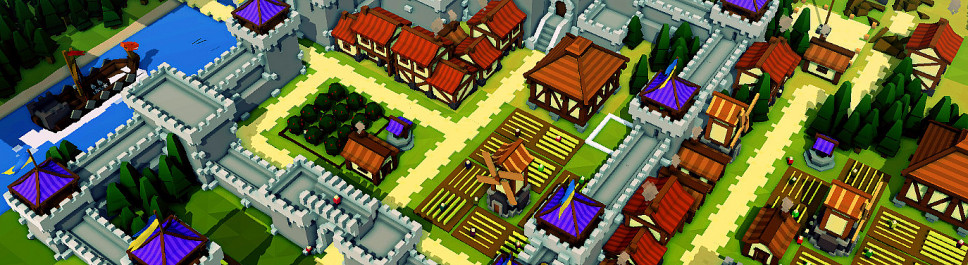
Вот несколько игр, которые больше всего похожи на Castle Flipper:
Смотрите весь список похожих игр здесь и выбирайте, какая из представленных игр больше всех напоминает Castle Flipper. Там же вы сможете добавить новую игру в список похожих.

Прежде чем переходить к активным действиям нужно убедиться, что на компьютере есть хотя бы 10-15 Гб свободного места на жестком диске, на который установлена операционная система.
Обычно это диск «C». Этот минимальный запас необходим для того, чтобы система могла без каких-либо проблем создавать временные хранилища файлов Castle Flipper, кэши и так далее.
Посмотрите системные требования Castle Flipper и убедитесь, что на вашем жестком диске достаточно места для нормальной работы игры.
Отключить ненужные программы
Каждая программа, которая запущена в ОС, занимает определенный процент оперативной памяти и загружает процессор. Убедиться в этом легко, достаточно просто открыть диспетчер задач с помощью сочетания клавиш Ctrl+Alt+Del:

Отключить оверлеи
Речь идет о тех программах, которые способны отображать свой интерфейс поверх игры. Часто на компьютере есть такие — Fraps, Steam, Origin и так далее. Даже когда оверлей скрыт, он обрабатывается компьютером, снижая FPS в Castle Flipper.
Поэтому все оверлеи нужно отключить. Почти всегда это можно сделать в настройках программы без необходимости ее удаления. Например, оверлей Steam, легко отключается через меню:

Обновить драйвера видеокарты, скачать драйвера для Castle Flipper
Вне зависимости от того, какая видеокарта стоит в системном блоке, ее драйвера нужно поддерживать в актуальном состоянии. Поэтому перед запуском Castle Flipper следует зайти на сайт производителя и проверить, не вышли ли новые драйвера:
После установки драйвера следует перезагрузить компьютер, чтобы исключить возможность сбоев. Также стоит учитывать, что для многих старых видеокарт новые драйверы уже не выходят.
Для некоторых игр производители видеокарт выпускают специально оптимизированные драйвера. Поищите таковые в разделе новостей о Castle Flipper - обычно мы про них пишем. Также можно посмотреть на сайте производителей видеокарт.

Изменить параметры электропитания
По умолчанию в компьютере установлен сбалансированный режим электропитания, который, а в некоторых ноутбуках, в целях увеличения времени работы, и вовсе установлена экономия энергии.

Это не дает компьютеру раскрыть свой потенциал в Castle Flipper полностью, поэтому первым делом нужно открыть панель управления, которую можно найти с помощью поиска. После нужно сделать следующее:
- Выбрать режим просмотра «Мелкие значки»;
- Кликнуть на «Электропитание»;
- На экране найти опцию «Настройка схемы электропитания», кликнуть на нее;
- Кликнуть на «Изменить дополнительные параметры питания»;
- В открывшемся окне найти выпадающий список;
- В списке выбрать «Высокая производительность»;
- Нажать кнопку «Применить», затем кликнуть «ОК».
Включить режим производительности Nvidia
После установки драйвера для видеокарты от компании Nvidia можно ускорить работу Castle Flipper с помощью режима производительности. Это немного упростит графику в игре, но повысит FPS. Обратите внимание, что этот метод доступен только в случае, если у вас видеокарта с чипом от Nvidia. Вот как это сделать:
- В нижнем правом углу экрана, в трее, нажать правой кнопкой мыши на иконку «Настройки NVIDIA»;
- В открывшемся окне справа выбрать вкладку «Параметры 3D»;
- Нажать на опцию «Регулировка настроек изображения с просмотром»;
- Справа поставить флажок напротив «Пользовательские настройки с упором на:»;
- Передвинуть «ползунок», который находится ниже, в крайнюю левую позицию «Производительность»;
- Снизу нажать на кнопку «Применить».

Далее необходимо запустить Castle Flipper и убедиться, что все отображается корректно. Если возникают проблемы, то нужно вместо «Пользовательские настройки с упором на:» выбрать «Настройки согласно 3D-приложению».
Отключить эффекты Windows
Если Castle Flipper работает не в полноэкранном режиме, а в окне, в том числе и без рамки, то повысить FPS можно, если отключить эффекты Windows. Для этого нужно проделать следующие действия:
- Открыть «Проводник»;
- Правой кнопкой нажать на «Этот компьютер» (или «Мой компьютер»);
- В контекстном меню кликнуть на «Свойства»;
- В открывшемся окне слева нажать на «Дополнительные параметры системы»;
- В открывшемся окне перейти на вкладку «Дополнительно»;
- В разделе «Быстродействие» нажать на кнопку «Параметры. »;
- В открывшемся окне перейти на вкладку «Визуальные эффекты»;
- Поставить флажок напротив опции «Обеспечить наилучшее быстродействие».

При необходимости на последнем шаге можно выбрать опцию «Особые эффекты». В таком случае можно самостоятельно выбрать, какие эффекты оставить, а какие — отключить.
Увеличить файл подкачки, если не хватает оперативной памяти для Castle Flipper
Чтобы компенсировать недостаток оперативной памяти, можно увеличить файл подкачки. Это позволит системе хранить часть необходимых Castle Flipper данных прямо на жестком диске. Вот что нужно сделать:
- Открыть «Проводник»;
- Правой кнопкой нажать на «Этот компьютер» (или «Мой компьютер»);
- В контекстном меню кликнуть на «Свойства»;
- В открывшемся окне слева нажать на «Дополнительные параметры системы»;
- В открывшемся окне перейти на вкладку «Дополнительно»;
- В разделе «Быстродействие» нажать на кнопку «Параметры. »;
- В открывшемся окне перейти на вкладку «Дополнительно»;
- Снять флажок с параметра «Автоматически выбирать объем файла подкачки» (если есть);
- Поставить флажок напротив опции «Указать размер»;
- В текстовых полях «Исходный размер (МБ):» и «Максимальный размер (МБ):» указать в мегабайтах значение, равное половине объема оперативной памяти.
Например, если в системном блоке установлена «плашка» на 4 Гб, то есть 4192 Мб, в поля выше нужно вписать число 2048. Можно сделать файл подкачки больше, но никакого прироста это не даст.

Еще больше ухудшить графику в Castle Flipper (режим «картошки») - выключить сглаживание и т.п.
Если Castle Flipper запускается, но сильно тормозит, то перед началом всех процедур следует снизить графику до минимума через настройки игры. Если это не помогло, то придется прибегнуть к помощи сторонних программ для настройки видеокарты:
Загрузив программу, запускаем ее. В случае с NVIDIA Inspector нужно запускать файл nvidiaProfileInspector.exe, а не nvidiaInspector.exe. Сверху, в строке «Profiles:» можно выбрать любую игру, которая поддерживается драйверами Nvidia.

Ниже представлены все доступные настройки. Их много, но для того, чтобы ухудшить графику в игре до «картофельной», вполне достаточно всего нескольких, которые находятся в разделе «Antialiasing».
Наибольший прирост производительности дает изменение этих двух параметров:
- Texture filtering — LOD bias;
- Antialiasing — Transparency Supersampling.
Каждая из этих настроек имеет разные значения. Некоторые из них могут делать картинку в Castle Flipper неудобоваримой, поэтому следует попробовать разные комбинации значений, которые дают более-менее сносное играбельную картинку.

В случае с RadeonMod все аналогично: нужно найти настройки, отвечающие за отображение текстур и снижать их до тех пор, пока FPS в игре не станет достаточно высоким.
Как разогнать видеокарту для Castle Flipper
Все, что связано с «разгоном», направлено на увеличение производительности, но это довольно обширные темы, о которых в двух словах рассказать сложно. К тому же это всегда довольно рисковое дело. Если что, мы вас предупредили.
Чтобы добиться большего значения FPS в Castle Flipper, сначала можно попробовать разогнать видеокарту. Самый простой способ сделать это — воспользоваться встроенными функциями ПО от производителя видеокарты.

Например, в комплекте с некоторыми видеокартами от GIGABYTE поставляется программа Graphics Engine, в которой есть несколько уже готовых профилей разгона. Это позволяет выжать из видеокарты 5-10 дополнительных кадров в секунду.
Если программы от производителя нет, то всегда можно воспользоваться универсальным решением — MSI Afterburner. Это одна из лучших программ для разгона, в ней множество разных настроек.

Но тут придется все настраивать вручную. Повышать следует в первую очередь частоту самого видеочипа («Core Clock») и частоту памяти видеокарты («Memory Clock»). Слева находятся базовые значения этих параметров. Справа отображаются температура и увеличение вольтажа — эти характеристики позволяют следить за «здоровьем» видеокарты.
При повышении частоты возрастает нагрев видеокарты. Если температура переходит отметку в 85 градусов, то следует увеличить скорость оборотов вентиляторов («Fan Speed»). Если температура повысилась до 100 градусов, то следует немедленно прекратить разгон, иначе чип может расплавиться. Мощный «разгон» требует водяного охлаждения, поэтому не следует повышать частоты более чем на 10%.
Разогнать процессор
В то время как «разгон» видеокарты вполне осуществим прямо в Windows, для того, чтобы улучшить работу процессора и тем самым увеличить быстродействие Castle Flipper, придется лезть в «Биос».
Геймерский «разгон» процессора обычно предполагает увеличение процессорного множителя (Core Ratio). Сделать это можно далеко не на каждом процессоре, а только на том, где этот множитель разблокирован. Обычно такие процессоры помечаются особым образом. Например, компания Intel использует маркировки «K» и «X‘. То есть, например, i7-4790 нельзя разогнать с помощью множителя, а вот i7-4790K — вполне.

Но как узнать точное название модели процессора? Проще всего воспользоваться программой CPU-Z. Запустив ее, нужно открыть вкладку «CPU» и посмотреть на самую первую строчку — «Name». Это и есть название процессора. Кстати, там же можно увидеть из сам множитель. Он в разделе «Clocks», в строке «Multiplier». Если процессор поддерживает «разгон», то этот множитель можно изменить.
Чтобы изменить коэффициент Core Ratio, нужно сначала попасть в оболочку BIOS. Для этого нужно нажать особое сочетание клавиш во время загрузки компьютера (до того, как появится экран Windows).

Сочетание может различаться в зависимости от материнской платы. Часто BIOS можно вызвать с помощью клавиши «F8» или «Del». На экране «Биоса» нужно найти раздел, посвященный процессору. Тут тоже все сложно, так как оболочек у BIOS много. Практически каждый производитель материнский плат использует свою собственную, поэтому без знания английского языка найти нужное место не так-то просто.
Изменять множитель нужно постепенно, повышая его на 2. После каждого изменения следует перезапускать компьютер и тщательно проверять работоспособность и температуру процессора. Если она становится выше 80 градусов во время игры, то нужно немедленно выключить Castle Flipper, перезагрузить компьютер, зайти в BIOS и снизить значение Core Ratio. Иначе процессор может сгореть.

В минимальных системных требованиях Castle Flipper указана та комплектация ПК, на которой игру можно будет запустить без проблем при минимальных настройках графики:
- Операционная система: Windows 10
- Процессор: Intel Core i5
- Оперативная память: 8 GB
- HDD: 20 GB на жестком диске
- Видеокарта: RX 570 или GeForce GTX 960 с 4 GB памяти
- Версия DirectX: 11
- А также: Клавиатура, мышь
Что делать, если тормозит игра или слабый ПК?
-
с помощью Driver Updater с помощью CCleaner с помощью Advanced System Optimizer
Рекомендуемые системные требования
Рекомендуемые системные требования Castle Flipper показывают, на каком компьютере можно запустить игру на максимальных настройках графики и при этом играть без подтормаживаний и с большим количеством кадров в секунду (FPS):
- Операционная система: Windows 10
- Процессор: Intel Core i7
- Оперативная память: 16 GB
- HDD: 20 GB на жестком диске
- Видеокарта: GeForce GTX 1070 или лучше с 8 GB памяти
- Версия DirectX: 12
- А также: Клавиатура, мышь
Что делать, если тормозит игра или слабый ПК?
-
с помощью Driver Updater с помощью CCleaner с помощью Advanced System Optimizer
Тест ПК для Castle Flipper
Протестируйте свой ПК, чтобы узнать, пойдет ли у вас Castle Flipper. Тестирование сравнит характеристики вашего PC с системными требованиями игры и при необходимости даст рекоммендации по апгрейду
Читайте также:

